Pluto TV gagne des millions de nouveaux utilisateurs car il propose des chaînes de télévision en ligne de haute qualité et est l'une des plates-formes les plus faciles à utiliser. Cela fonctionne sur tous les appareils et sa configuration est presque sans effort. De plus, Pluto TV est très stable et vous pouvez rarement rencontrer des problèmes lors de son utilisation.

Néanmoins, certains problèmes peuvent survenir, les problèmes de connectivité étant légèrement plus courants que d'autres. Dans cet article, vous découvrirez comment résoudre les problèmes potentiels qui vous empêchent de regarder vos chaînes préférées.
Résoudre les problèmes de connectivité
Les problèmes généraux de connexion Internet entraînent généralement des problèmes de connectivité avec Pluto TV. Et comme vous ne pouvez pas exécuter Pluto TV sans connexion Internet, vous devrez vérifier votre matériel et votre câble LAN ou votre routeur Wi-Fi. Essayez de tout réinitialiser et tout devrait bien se passer.
Vous devez également vous assurer que vos appareils et votre connexion répondent aux exigences minimales. Votre connexion Internet doit être d'au moins 5 Mb/s, et elle doit être stable ; sinon, vous pouvez rencontrer des problèmes de lecture. Si vous souhaitez regarder Pluto TV sur votre ordinateur de bureau ou portable, il est préférable de le faire en utilisant Google Chrome ou Mozilla Firefox.

Problèmes de connexion Chromecast
Lorsqu'il s'agit de se connecter à d'autres appareils, Pluto TV a le plus de problèmes de synchronisation avec Chromecast. Si vous rencontrez ce problème, il existe plusieurs solutions simples qui peuvent vous aider.
Si votre téléphone ne diffuse pas Pluto TV sur votre appareil Chromecast, vous devez d'abord vous assurer que les deux appareils sont connectés au même réseau Wi-Fi. Il est essentiel que vous laissiez Pluto TV ouvert sur votre appareil avant de commencer à diffuser. Cela ne fonctionnera pas si vous exécutez Pluto TV en arrière-plan ou si vous éteignez l'écran. Si vous rencontrez toujours des problèmes, voici ce que vous devez faire :
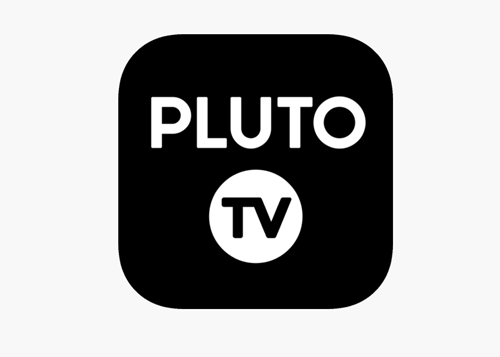
- Fermez l'application Pluto et redémarrez-la sur votre appareil mobile.
- Redémarrez votre connexion réseau Wi-Fi et reconnectez Chromecast et votre appareil mobile à votre réseau.
- Si le problème persiste, réinstallez l'application Pluto.
- Si vous ne parvenez toujours pas à vous connecter, vous avez probablement un problème matériel avec l'un de vos appareils.
Gardez votre appareil et Pluto TV à jour
Certains problèmes sont dus au fait que votre appareil ou votre application Pluto n'est pas à jour. Cela arrive plus souvent que vous ne le pensez car les créateurs de Pluto TV publient très souvent de nouveaux correctifs et mises à jour, il est donc facile d'oublier de mettre à jour l'application régulièrement. Si vous rencontrez des problèmes de compatibilité, vous devriez essayer de mettre à jour tout ce que vous pouvez.
Voici comment mettre à jour Pluto sur différents appareils et plates-formes :
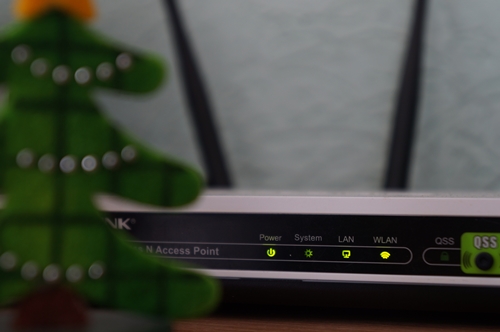
Appareils Android
Vous pouvez mettre à jour Pluto TV sur vos appareils Android en téléchargeant la dernière version de l'application. Les utilisateurs de mobiles Android peuvent trouver l'application dans le Google Play Store, tandis que les utilisateurs d'Android TV doivent mettre à jour leur application vers la version 8.0.
Roku
Vous devrez mettre à jour votre application sur Roku manuellement en procédant comme suit :
- Sélectionnez "Paramètres" sur l'écran d'accueil de Roku.
- Sélectionnez "Système".
- Cliquez sur "Mise à jour du système".
- Cliquez sur le bouton « Vérifier maintenant » pour voir si des mises à jour sont disponibles.
- Roku mettra à jour Pluto TV.
- Une fois la mise à jour terminée, vous pouvez revenir à l'écran d'accueil, sélectionner Pluto TV et appuyer sur le « * » pour voir la version mise à jour.
tvOS
Votre Apple TV/tvOS doit être mis à jour vers la version 12.0 pour fonctionner. Voici comment vous pouvez le faire :
- Ouvrez Apple TV et sélectionnez « App Store » sur l'écran d'accueil.
- Sélectionnez « Acheté ».
- Recherchez l'application Pluto TV dans la liste et recherchez les mises à jour.
- Sélectionnez « Installer » et téléchargez la dernière version de Pluto TV sur votre appareil.
Rouvrez l'application une fois la mise à jour terminée.
Téléviseurs intelligents
Les téléviseurs intelligents sont généralement livrés avec un onglet ou un panneau App Store où vous pouvez rechercher Pluto TV et le mettre à jour vers la dernière version.
Qu'en est-il des bogues ?
De temps en temps, vous pouvez rencontrer des bugs audio et vidéo en regardant Pluto TV. Des problèmes peuvent survenir occasionnellement, donc si vous rencontrez quelque chose comme ça, assurez-vous d'envoyer un rapport de bogue afin que Pluto TV puisse améliorer davantage l'expérience utilisateur. Voici ce que vous devez faire :
- Ouvrez les paramètres sur votre appareil.
- Sélectionnez « Options pour les développeurs ».
- Sélectionnez "Prendre un rapport de bogue".
- Attendez que le rapport soit généré.
- Soumettez votre rapport de bogue à [email protected]
Exécutez Pluto TV depuis n'importe quel appareil
Configurer Pluto TV sur n'importe quel appareil ne demande pas beaucoup d'efforts. Utilisez les étapes ci-dessus pour résoudre tous les problèmes que vous pourriez rencontrer, et vous serez prêt à profiter de plus de 100 chaînes et de 1000 films et émissions de télévision à la demande sans payer un seul centime. Pour les coupeurs de fil qui recherchent une alternative gratuite à la télévision par câble et ne craignent pas une publicité occasionnelle, Pluto TV est la voie de l'avenir.
Avez-vous déjà essayé Pluto TV ? Quelles sont vos expériences avec cette plateforme ? Dites-nous ce que vous en pensez dans la section commentaires ci-dessous.

